APNプロファイルをiPhone内に保存する
iPhoneでeSIMが使えるようになり、物理SIMと合わせて複数のSIMを使い分けるのが当たり前になってきました。その場合、通信キャリア発行のSIMの場合はAPNプロファイルがなくてもデータ通信できますが、MVNOから発行されているSIMの場合には必ずと言っていいほどAPNプロファイルのインストールが必要となります。
SIMの組み合わせによっては、APNプロファイルを切り替えて使う必要がありますが、その都度わざわざホームページからインストールしていたのでは、手間がかかってしょうがありません。入れ替えの時間を何とか手短に済ませるためにはどうすればよいか考えてみたいと思います。
一番いいのは、専用アプリがあって、データ通信ができない状態であってもAPNプロファイルのインストールができることです。この例としては、mineoのmineoアプリ、IIJmioのみおぽんアプリがあります。でも、こういうアプリをわざわざ作っているMVNOは数少ないです。
次の方法としては、パソコンにAPNプロファイルをダウンロードして、メール添付ファイルとしてiPhoneに送るという方法です。
これも少々手間はかかりますが、やってできない方法ではないです。
ところが、中にはパソコンにAPNプロファイルをダウンロードできないようにしている通信会社があります。
日本通信がその例に当たります。パソコンにはダウンロードできず、Safariで直接ダウンロードするしかないようになっています。
幸いなことに、先日掲示板でAPNプロファイルの話が話題になっていたときに、他の人からiPhoneのFireFoxブラウザでPCサイトモードに切り替えれば、日本通信のAPNプロファイルのダウンロードが可能になるということを教えてもらいました。
URLを入力するところに丸に矢印の再読込のマークが表示されていますが、そこを長押しすると「PCサイトモード」という表示が表れます。そこをタップして「PCサイトモード」に切り替えると、今度日本通信のAPNプロファイルもダウンロードすることが可能となります。
ちなみに、「PCサイトモード」から「モバイルサイトモード」に戻す場合は、同じように丸に矢印の再読込のマークのところを長押しすると「モバイルサイトモード」という表示が出ますから、そこをタップして切り替えます。
それで、そのダウンロードしたAPNプロファイルがどこに保存されるかというと、「ファイル」の中に「Firefox」というフォルダがつくられ、その中の「Downloads」というフォルダの中に保存されることになります。
ただ、残念ながら、そこに保存されたAPNプロファイルをタップしてもただテキスト表示されるだけで、インストール作業はできません。
アプリによって自動的に作られたフォルダではなく、自分で任意に作ったフォルダにAPNプロファイルのファイルを移動させないと、APNプロファイルのインストールは可能にならないようです。
画像の例では、「フォルダ」→「このiPhone内」の空いているところを長押しして「新規フォルダ」作成の表示を出し、「構成プロファイル」というフォルダを新規に作っています。そこにFirefoxフォルダから日本通信のAPNプロファイルをコピーしてタップしたところ、無事にAPNプロファイルのダウンロードができました。
これでもいいと言えばいいんだけれど、モードの切り替えとかがあって面倒くさいなと思い、ほかにダウンロードの可能なブラウザはないかいろいろ試してみました。
「Opera」というブラウザも、日本通信のAPNプロファイルのダウンロードに対応していました。こちらはモードの切り替え無しにダウンロードできるようになっています。
Operaブラウザの場合は、自分で勝手にフォルダを作ったりはしませんので、ユーザーが指定したフォルダにダウンロードすることになります。
今回はブラウザを変えたので新規に「APNプロファイル」というフォルダを作って、そこに日本通信のAPNプロファイルをダウンロードしました。そのAPNプロファイルをタップすると、いつもの「プロファイルがダウンロードされました」の表示が出て、無事成功です。
あとは同じような作業を何度も繰り返して、「APNプロファイル」フォルダに日本通信、mineoAプラン、IIJmio、HISモバイルのAPNプロファイルを保存しました。
以上、こうやってiPhone内の「ファイル」にAPNプロファイルをあらかじめ保存しておけば、SIMの切り替えも比較的簡単にできるようになると思います。
ところで、APNプロファイルの切り替えそのものは、手間さえかければ初心者の方でも間違いなくできることです。
面倒臭いのは、SIMとAPNプロファイルの紐付けで、ここでトラブってドツボにはまる人が多数おられます。次回は、その考察をやってみる予定にしています。
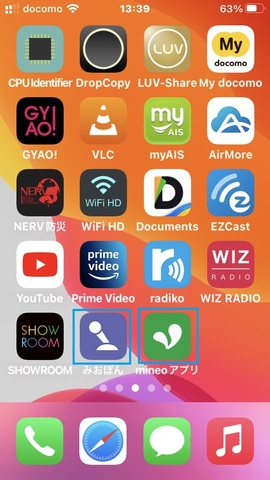
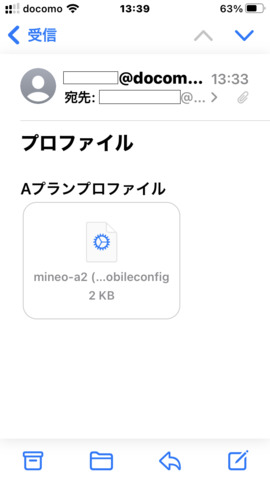
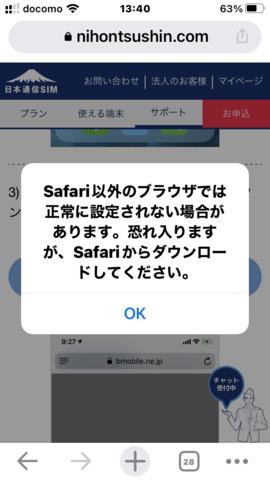
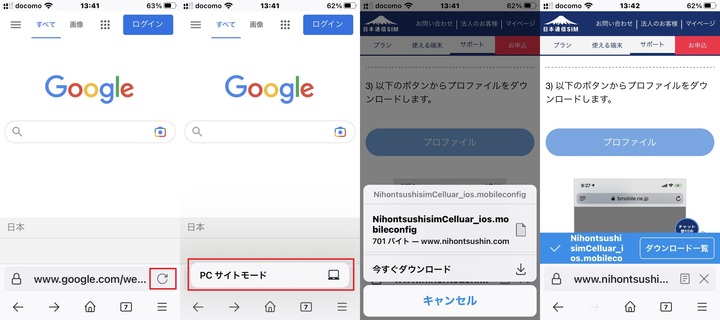
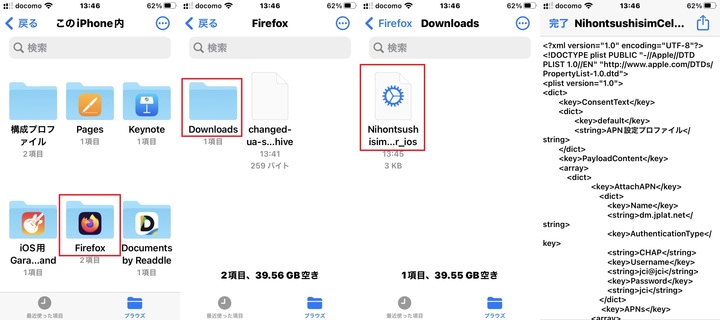
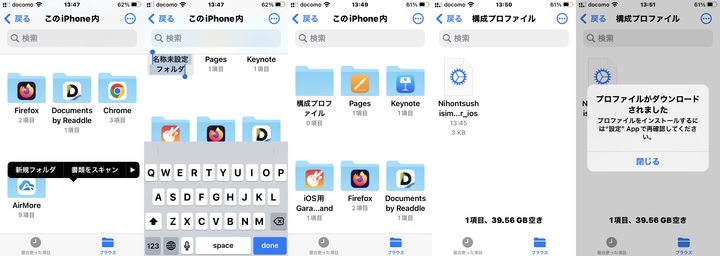
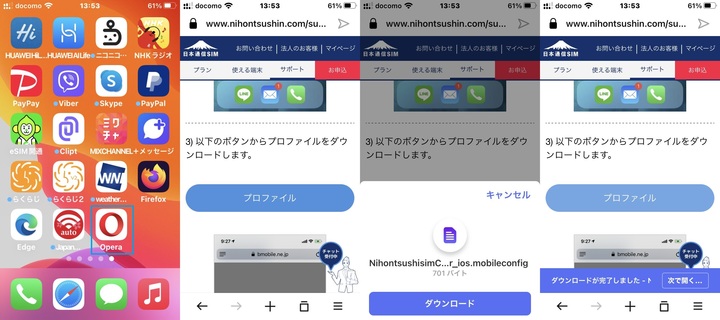

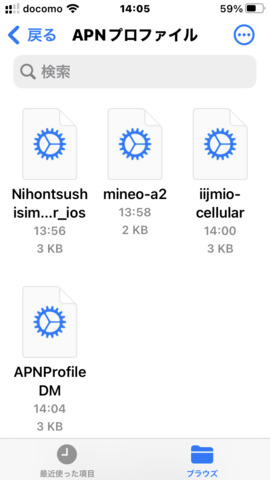


以下は、ブックマークしているプロファイルジェネレーターです。特殊なのが欲しい時には便利。
https://mobileconfig.azurewebsites.net/
つい先日、iPhoneのeSIMでドツボにハマりました…。(^^;)
iPhoneのプロファイルの件ですが、Safariのブックマークをホーム画面に表示する機能でプロファイルのページを表示するのはどうでしょうか?
要は自分がいかに素早くAPNプロファイルのインストールができるようになるかということで、こういう方法もあるよということの紹介をしているだけですから。
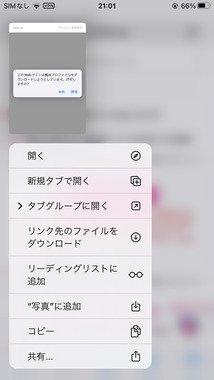
日本通信など、一部出来ない通信事業者もありますが、APNダウンロードボタンを長押しして「リンク先のファイルをダウンロード」をタップすることでもファイルアプリにAPNをダウンロードすることが出来ますよ。プロファイルのファイルそのものを端末内に保存しておくと、いつでもプロファイルをインストールできます。
mineoのeSIMは必要なんですか?
ただそうなると、物理SIM用のプロファイルとケンカしたりはしないのでしょうか?
>> Dark Side of the Moon さん
iPhoneには、プロファイルは一つしかインストール出来ませんので、ケンカすることはありませんね。インストールしたプロファイルが、別なSIMに対して紐付いてしまうと、通話も通信もできなくなることがあるので、インストール手順には気をつける必要があります。
>> ヨッシーセブン@杭州 さん
なるほど。すると、物理SIMとe SIMを切り替えるたびにプロファイルの削除とインストールが必要になるんですね。
それは面倒。😵
当方は mobileconfig収集癖があって、これまで Chrome, Edge, Firefoxを駆使してはアレコレ色々集めて保管しては中身を覗くのが趣味だったのですが、日本通信のmobileconfig だけは入手が無理だったので諦めていました (汗) ありがとうございます。
有難う御座いました。
>> Dark Side of the Moon さん
どちらかの一方だけ、プロファイルインストールが必要な組み合わせなら、一度設定したら以降は不要ですよなんか大変ですね。
MacがあればmobileconfigをMacに保存しておいてAirDropでMacからiPhoneに飛ばせばいいので、あまり意識したことありません。